
Raspberry Pi でテレビをいろいろごにょごにょするやつを作ってみる②
はたして需要あるのかわかりませんが、いろいろごにょごにょしている作業ログ的ななにかですw
RaspberryPiでこんなこともできちゃうのねーぐらいのつもりでふんふんと読み飛ばしてくださいまし。
前回
からのつづきでーす。
Mirakurun (チューナーサーバー) 設定
チューナーサーバーをインストールすると録画コマンドの並列化(多チャンネル化)やチューナーの管理を自動で行ってくれます。そのうえ、LAN内でSSH接続しなくてもチューナーを操作できるREST APIというやつが提供されるのです。
NodeJS インストール
$ sudo apt-get install npm
$ sudo npm install -g n
$ sudo n 10.16.3
$ sudo npm install -g npmNodeJSの最新はVer12あたりまで来ていますが、他のソフトの整合性のために NodeJS v10.16.3 をインストールしておきます。
Mirakurun インストール
$ sudo npm install pm2 -g
$ sudo npm install mirakurun -g --unsafe --production途中で

こんな表示になってなかなかかっこいいですw

とゆう風な表示になったらインストール終了。
Mirakurun チューナー設定
チューナー別録画コマンド設定を行います。
nameは何でもOK。
types設定のGRは地上波、BSはBS、CSはCS、SKYはスカパー。
commandで録画を行うコマンドを設定します。
$ sudo mirakurun config tunersで設定が行えます。
# 以下の設定を追記。
# PX-Q1UD は 4チューナーあるので4つ設定。
# PX-S1UD V2.0 の場合は 1チューナーなので --dev x オプションを外した1つだけで大丈夫。
- name: PX-Q1UD-1_1
types:
- GR
command: recdvb --b25 --strip --dev 0 <channel> - -
- name: PX-Q1UD-1_2
types:
- GR
command: recdvb --b25 --strip --dev 1 <channel> - -
- name: PX-Q1UD-1_3
types:
- GR
command: recdvb --b25 --strip --dev 2 <channel> - -
- name: PX-Q1UD-1_4
types:
- GR
command: recdvb --b25 --strip --dev 3 <channel> - -※vi派なので、簡単に追記できましたが、どうしてもviを使いたくない人は
$ sudo EDITOR=nano mirakurun config tuners↑のようにEDITORを指定しても行けます。
設定が終わったらmirakurunを再起動します。
$ sudo mirakurun restartチャンネルスキャン
$ curl -X PUT "http://localhost:40772/api/config/channels/scan"で、自動でチャンネルをスキャンしてくれます。べーんりー☆

:
こんな調子で10分以上かかります。気長に待っておきましょう。
channel scan has completed and saved successfully.
**RESTART REQUIRED** to apply changes.と言ってくるので、もっかいmirakurunを再起動します。
$ sudo mirakurun restartチャンネル確認
sudo npm install rivarun -gしたのち、
$ rivarun --list | sed 's/},/},\n/g'とすると、チャンネルリストの放送が受信できるか確認できます。
実行例はこんなかんじ。

リアルタイムストリーミング
これで、ローカルネットワーク経由でのリアルタイムストリーミング配信ができるようになりますのです。
http://[IPアドレス]:40772/api/channels/GR/[物理チャンネル]/stream↑これを、VLCプレイヤーなどで再生してみましょう
※httpとあるからってブラウザから開こうとすると延々ダウンロードするだけで再生できませんのでご注意。(私もやってしまったw)
VLCプレイヤーは
ここらへんからダウンロードできます。
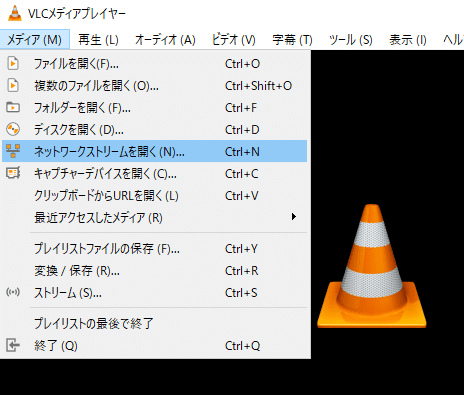
メディア->ネットワークストリームを開く から、
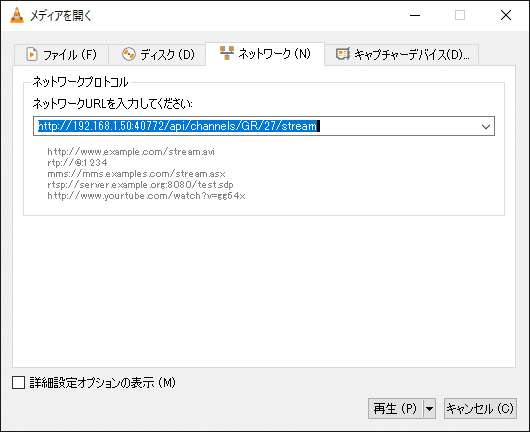
先ほどのURLを指定。(GR/27は、ウチのほうではN◇K総合チャンネルです)
すると……

おお、ちゃんと見れます。
これでもうそのままテレビになりますね~☆
このあたりで終えておいてもいいんですが、せっかくなのでもうちょっとやってみましょう。
録画サーバーChinachuのインストール
$ sudo apt-get install build-essential curl git-core vainfo
$ git clone git://github.com/kanreisa/Chinachu.git ~/chinachu
$ cd chinachu
$ ./chinachu installerこれでChinachuがインストール開始されます。

最初にオプションを聞いてくるので 1)Auto を選択しましょう。
録画ルールの初期ファイルを作成
作成しない場合はアニメと笑点辺りを自動で録画するルール(rules.sample.json)が設定されるそうですw
$ echo "[]" > rules.json録画設定ファイルの作成
$ cp config.sample.json config.json$ vi config.jsonでconfig ファイルを修正しますが、vi だと改行コードが ^M とか出てきて気持ち悪いので、ココだけはnanoでやりましょう
$ nano config.json uid と recordedDir あたりを編集します
"uid": "<追加ユーザ>"
"recordedDir" : "/var/tv/recorded/",こんなかんじ。
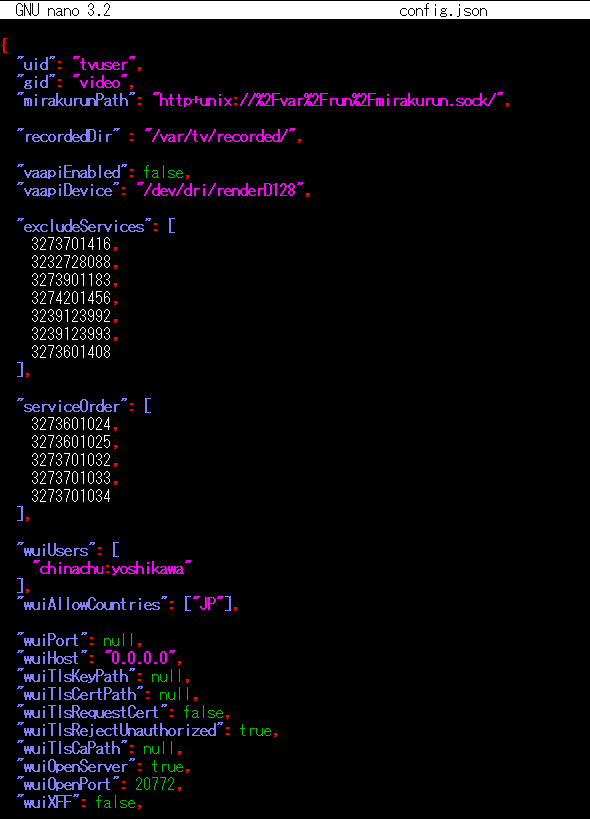
この記事が参加している募集
よろしければサポートお願いします!いただいたサポートはクリエイターとしての活動費にさせていただきます!感謝!,,Ծ‸Ծ,,

